|
Ich habe hier ein Tabellen-Datei für Excel zum Download abgelegt, weil diese Tabellenkalkulation quasi zur Grundausstattung eines jeden Büro-PC gehört. Die Datei ist als Zip-Archiv gepackt.
In homgrid.xls sind ein paar Macros enthalten, die das Sortieren wesentlich erleichtern. Beim Laden der Tabelle gibt Excel daher eine entsprechende Meldung aus, denn versteckte Macros können böse Folgen haben. Die hier enthaltenen sind aber wie gesagt harmlos und man sollte sie aktivieren, um die Tabelle voll nutzen zu können.
Nachdem die Datei homgrid.xls in Excel geladen ist, erscheint diese Tabellenansicht:
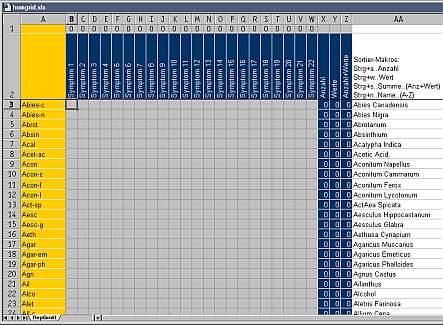
Die gelbe Spalte beinhaltet die Abkürzungen von 652 Mitteln, gegenüber, in der weißen Spalte sind die ausgeschriebenen Mittelnamen verzeichnet.
Dazwischen gibt es 22 Spalten für 22 Rubriken, rechts davon drei Auswertungsspalten, die automatisch ausgefüllt werden. Oben, auf blauem Grund, können die Symptome eingegeben werden.
Bearbeiten
Als erstes sollte man eine Kopie der leeren Tabelle anlegen, wenn man eine Repertorisation beginnt. Man lädt alsi homgrid.xls in Excel ein und speichert direkt unter einem anderen Namen, der natürlich etwas mit dem Fall zu tun haben sollte, den man bearbeiten will.
Um ein erstes Symptom anzulegen klickt man in das Feld "Symptom1", und tippt im Eingabefeld den neuen Text "Allg. Berührung agg" ein. Dieser erscheint nach Abschluß der Eingabe mit der Return-Taste senkrecht als Überschrift.
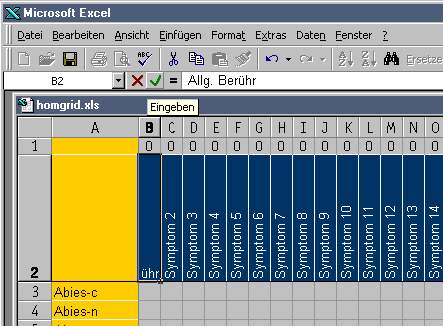
Danach legt man sich das Repertorium neben die Tastatur und gibt die Wertigkeiten der Mittel in die Tabelle ein. Dazu fährt man mit der Pfeiltaste in der Spalte soweit nach unten, bis man in der Zeile des ersten Mittels, hier Acon. ist. Natürlich kann man auch mit der Maus in das Feld klicken. Dann tippt man einfach den entsprechenden Wert ein. Meist gilt, wie in der Synthesis auch:
In Kleinbuchstaben geschrieben = 1
Kursive (schräggestellte) Schrift = 2
Fettgedruckt aber Normalschreibweise = 3
Fettgedruckt in Großbuchstaben = 4
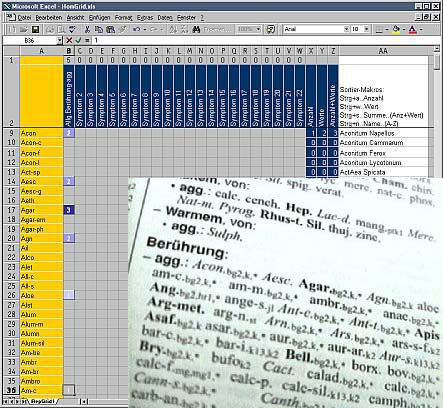
Als Grafiker konnte ich mir ein wenig Design nicht verkneifen - so erscheinen die ausgefüllten Tabellenfelder entsprechend ihrer Wertigkeit unterschiedlich gefärbt.
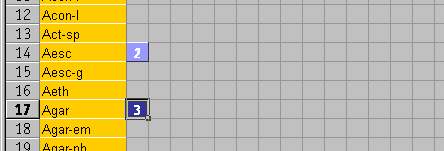
Excel erlaubt außerdem, jede Zelle mit einem Kommentar zu versehen, dessen Existenz ständig als kleine rote Ecke angezeigt wird. Dazu klickt man mit der rechten Maustaste auf die Zelle und wählt im dadurch aufgeklappten Menü Kommentar einfügen aus. In dem Kommentarfeld kann man beispielsweise vermerken, daß das Mittel einen Künzli-Punkt hat.
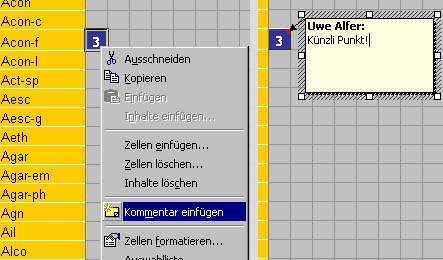
Schließlich, wenn alle benötigten Rubriken eingetragen sind, benutzt man die Makros zur Sortierung der Tabelle:
Strg + a sortiert nach der Anzahl der Symptome, die ein Mittel abdeckt
Strg + w sortiert nach der Summe der Wertigkeiten
Strg + s addiert die Anzahl und die Wertigkeit und sortiert nach dem Ergebnis
Strg + n schließlich sortiert die Tabelle wieder alphabetisch.
Im Beispiel unten wurde nach der Anzahl sortiert. Man sieht, daß Sepia hier die meisten Symptome abdeckt, allerdings zum größten Teil mit niedriger Wertigkeit. Sulfur dagegen deckt ein Symptom weniger ab, sammelt aber erheblicvh mehr Punkte bei der Wertigkeit. Erst beim Jonglieren mit den unterschiedlichen Sortiermethoden erkennt man, welche Mittel relativ stabil oben bleiben.
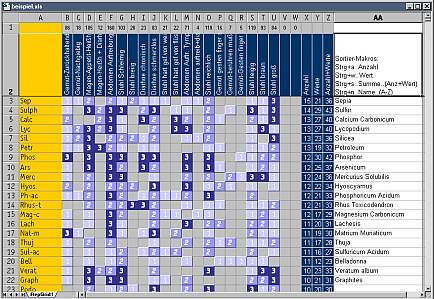
Daneben muß man natürlich auch im Auge behalten, wie wichtig ein nicht erfülltes Symptom ist. Und vor allem muß man die gefundenen Mittel in der Materia Medica gegenlesen, denn oft stellt man dort fest, daß ein im Repertorium gelistetes Symptom bei einem Mittel in einem ganz anderen Kontext erwähnt wird.
Offenes System
Nun ist diese Tabelle kein geschlossenes System. Das bringt den Nachteil mit, daß nicht unbedingt immer alles reibungslos läuft, denn es existiert kein Kontrollprogramm, das Bedienfehler erkennt und verhindert.
Auf der anderen Seite ermöglicht das offene Arbeitsblatt individuelle Vorstellungen auf ganz einfache Weise einzubauen. Hier ein paar Beispiele:
Die einfachste Methode, Anzahl und Wertigkeit miteinander zu verrechnen ist die Addition. Man erhält so eine 50%iger Gewichtung der zwei Parameter. Ist einem aber eine hohe Abdeckung der Symptome wichtiger als die Wertigkeit, ohne diese zu vernachlässigen kann man die prozentuale Gewichtung einfach verändern. In der obersten Zelle der Anzahl+Werte Spate, also der Zelle Z3 steht die Rechenformel =X3+Y3 . Dabei ist X3 die Zelle mit der Anzahl und Y3 die Zelle mit der Wertesumme. Trägt man nun in Z3 die Formel =(X3*7+Y3*3)/10 ein, dann erhält man eine 70%ige Wertung der Anzahl. Den in der oberen Zelle geänderten Eintrag muß man nur noch in der gesamten Spalte nach unten kopieren. Dazu wählt man die Zelle Z3 an, die sich verfärbt. dann rollt man die Tabelle mit dem Scrollbalken des Fensters ganz nach unten, drückt die Shift-Taste und klickt ganz unten in der Spalte in die Zelle Z662. Mit dem Befehl Bearbeiten/Ausfüllen/Unten (Strg+u) wird die Formel in alle Zellen der markierten Spalte Z kopiert.
Eine andere Möglichkeit ist die Aufwertung einzelner Symptome. Dazu muß die Werte-Spalte Y verändert werden. Dort steht in der obersten Zelle Y3 die Formel =SUMME(B3:W3) . Es werden also die Zellen B3, C3, D3...bis W3 zu einer Summe addiert. Um nun z.B. das dritte Symptom doppelt zu werten, muß man die Zelle D3 nochmal dazu addieren. In Y3 muß also die Formel umgeschrieben werden zu =SUMME(B3:W3)+D3 . Das war's, nur noch die neue Formel in Y3 in alle Zellen der Spalte Y kopieren, wie oben beschrieben und die Tabelle rechnet mit dem dritten Symptom als zweiwertig.
Mit ein wenig Bastelei lassen sich so Gruppierungen von Symptomen genauso verwirklichen, wie Polaritäts-Auswertungen.
Die Mittelliste in homgrid.xls habe ich auf 660 Mittel beschränkt, weil die übrigen Tausende von Mitteln doch recht selten vorkommen und die Tabelle damit sehr lang geworden wäre. Bei einer lange Variante mit über 3600 Mitteln habe ich die wichtigsten 190 Mittel mit einer vorangestellten 1 versehen, die übrigen mit einer 2. Dadurch erscheinen in der alphabetisch sortierten Liste zunächts die häufig vorkommenden Mittel von 1 Abrotanum bis 1 Zincum, danach geht es dann wieder bei A weiter mit 2 Abelmoschus bis 2 Zizyphus Mucronata. Diese Tabelle hom_big.xls können sie hier herunterladen.
|
